随着Windows 10操作系统的普及,许多用户在使用过程中可能会遇到系统启动时卡在“自动修复”界面的问题。这种情况不仅影响日常使用,还可能导致重要数据的丢失。本文将详细分析“Win10一直卡在自动修复”现象的原因,帮助用户更好地理解和解决该问题。
一、什么是Windows 10自动修复?
二、Win10一直卡在自动修复的常见原因
1. 系统文件损坏或缺失
Windows系统文件如启动引导文件(Boot Configuration Data,BCD)损坏,可能导致系统无法正确启动,从而进入自动修复模式。如果这些文件被严重破坏,自动修复工具很难完成修复,进而出现卡顿。
2. 硬盘或分区故障
硬盘出现坏道、分区表损坏或硬盘老化,都会引起系统读取错误,导致启动失败和自动修复。特别是机械硬盘用户更易遇到此类问题。
3. 新安装的驱动程序或软件冲突
某些驱动程序不兼容或软件冲突可能导致系统无法正常启动。系统自动进入修复模式,但是由于底层冲突无法彻底修复,导致卡在自动修复界面。
4. 系统更新失败或不完整
Windows更新过程出现错误,更新文件不完整或安装失败,都会使启动流程异常。自动修复功能尝试还原或修复更新,但失败后可能导致自动修复循环。
5. 病毒或恶意软件感染
恶意软件破坏系统文件或引导区,导致系统无法正常启动,从而触发自动修复。此类情况往往需要结合杀毒工具和手动修复。
三、如何解决Win10一直卡在自动修复的问题?
1. 强制重启电脑
长按电源键强制关闭电脑,再重新启动尝试进入系统,有时可以跳过卡顿状态。
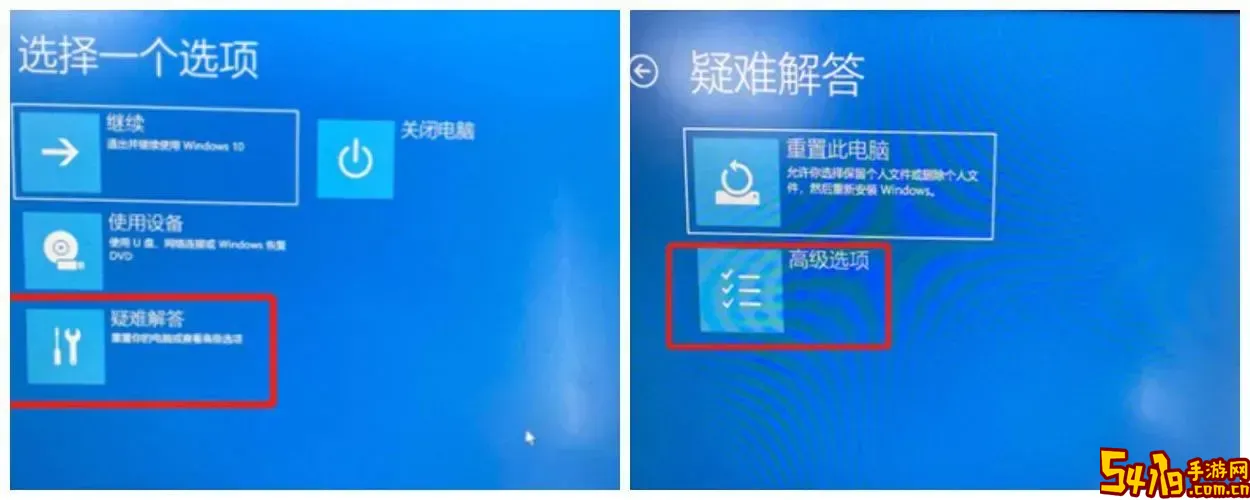
2. 进入安全模式进行修复
开机时多次强制关机触发自动修复后,选择“高级选项”进入“启动设置”,启动安全模式。在安全模式下,可以卸载最近安装的软件或驱动,使用系统还原点恢复。
3. 使用命令提示符修复引导文件
在自动修复界面选择“高级选项”,进入命令提示符,输入如下命令:
bootrec /fixmbr
bootrec /fixboot
bootrec /scanos
bootrec /rebuildbcd
这些命令可以修复引导记录和重新生成启动项。
4. 运行系统文件检查工具
在命令提示符输入:
sfc /scannow
该命令将扫描并修复损坏的系统文件。
5. 检查硬盘健康状况
使用命令chkdsk进行硬盘检测:
chkdsk /f /r
该命令检测并修复坏道和文件系统错误。
6. 通过重置或重装系统解决
如果上述方法均无效,建议备份重要数据后进行系统重置或全新安装Windows 10。
四、防止Win10自动修复卡顿的建议
1. 定期更新系统和驱动,避免不兼容的软件安装。
2. 养成备份习惯,重要数据外部保存。
3. 保持电脑环境干净,避免病毒感染,使用正版杀毒软件。
4. 定期使用磁盘工具检测硬盘状态,及时替换老化硬盘。
综上所述,“Win10一直卡在自动修复”问题虽常见,但有多种原因导致,采取针对性措施能够有效解决。用户应根据实际情况选择合适的步骤,必要时寻求专业技术支持,保障系统稳定运行。